Sie können ausgewählte
Fotos mittels des integrierten HTML-Generators
exportieren. Die derart exportierten Bilder können dann auch von
Anwendern ohne Bilderdatenbank nach
bestimmten Kriterien durchsucht
werden. So werden Abfragen nach abgebildeten
Personen,
Orten,
Kategorien,
Datumsangaben,
Schlagworten und
Autoren generiert. Damit kann dann
später in den generierten HTML-Seiten
gezielt nach Bildern gesucht werden, auf denen eine bestimmte
Person abgebildet ist, bzw. die an einem bestimmten Ort gemacht
wurden, etc. Diese Kriterien lassen sich allerdings nicht
kombinieren.
Wenn Sie die Bilder, die auf den HTML-Seiten dargestellt werden sollen,
für Anwender mit einem kleineren Monitor erstellen möchten, ist es ratsam
die Bilder vor dem HTML-Export zu skalieren. Geben Sie hierzu die passende
Skalierung unter Skalierung an.
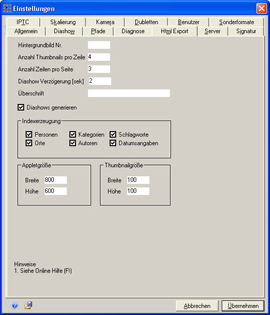
|
  |
Beim HTML-Export kann ein
Hintergrundbild angegeben werden, das sich allerdings in der
Datenbank befinden muss. Wenn Sie einen schönen Hintergrund in
der Datenbank haben und diesen als
Hintergrund Ihrer HTML-Seiten einsetzen
möchten, geben Sie hier einfach die Bildnummer
an.
|
  |
Beim Erstellen der HTML-Seiten werden Übersichtsseiten
erzeugt, auf denen zunächst nur Thumbnails angezeigt
werden. Über diesen Eintrag können Sie festlegen, wie viele
solcher Thumbnails
in einer Zeile angezeigt werden sollen. Es ist bei HTML-Seiten darauf zu achten, dass diese
nicht mit zu vielen Fotos versehen werden, damit sie vom Browser
schneller geladen werden können.
|
  |
Ähnlich wie im Feld HTML-Export Anzahl
Thumbnails pro
Zeile kann in diesem Feld angegeben werden, wie viele
Thumbnail-Zeilen auf einer Seite dargestellt werden.
|

 |
Diese Überschrift hat eine doppelte Bedeutung
 |
Sie wird zum einen als Überschrift der generierten HTML-Seiten verwendet.
|
 |
Zum anderen dient die Überschrift als Name eines Unterverzeichnisses im Zielverzeichnis,
in das die Bilder abgelegt werden, die von den generierten HTML-Seiten
referenziert werden. Wenn Sie keine Überschrift angeben, werden
die Bilder in das selbe Zielverzeichnis wie die generierten
HTML-Seiten kopiert.
|
|

 |
Hier geben Sie die Anzahl Sekunden an, die vor dem Bildwechsel der Diashow
in den generierten HTML-Seiten gewartet werden soll.
|

 |
Wenn diese Option gewählt ist, werden zu allen Selektionen auch Diashows generiert.
Diese werden durch Klick auf das pixafe Icon gestartet.
Über diese Schalter kann gesteuert werden, welche Indizes auf den erzeugten
HTML-Seiten erscheinen sollen. So werden auf der Einstiegsseite index.html
aber auch auf allen weiteren Seiten jeweils in der Fußzeile Links erstellt,
mit denen nach Personen, Orten, Schlagworten Kategorien, Autoren und Datumsangaben
gesucht werden kann.
Der HTML-Generator erstellt nicht nur die HTML-Seiten für die Bilder und
Bildinformationen, sondern generiert auch HTML-Seiten, die das
pixafe-Applet aufrufen, welches eine gewünschte Selektion in Form einer
Dia-Show anzeigt. Über die beiden Parameter Breite und Höhe geben
Sie die Ausmaße der Leinwand für die Diashow an.
Verwenden Sie hier nur maximal so große Werte, wie Sie auf Ihrem Bildschirm
vollständig darstellen können.




















